Win11怎么备份 BitLocker 恢复密钥?BitLocker 是 Windows 加密技术,它通过加密驱动器并要求一个或多个身份验证因素才能解锁驱动器来保护数据免受未经授权的访问。 在正常使用中,BitLoc
Win11怎么备份 BitLocker 恢复密钥?BitLocker 是 Windows 加密技术,它通过加密驱动器并要求一个或多个身份验证因素才能解锁驱动器来保护数据免受未经授权的访问。 在正常使用中,BitLocker 只会在成功登录到 Windows 时解锁。
Win11备份 BitLocker 恢复密钥教程
1、点击“Windows 开始”按钮并键入BitLocker
2、从搜索结果列表中选择“管理 BitLocker控制面板”应用
3、在 BitLocker 应用中,选择“备份恢复密钥
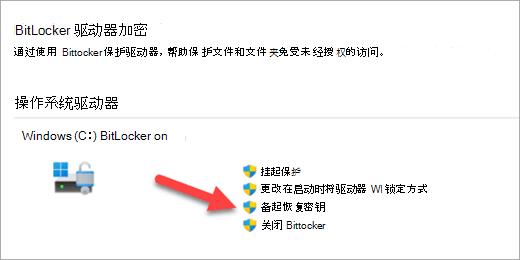
4、选择要备份密钥的位置
· 保存到Microsoft帐户- 这会将密钥保存在Microsoft帐户的恢复密钥库中,你以后可以从任何计算机轻松访问它。
·保存到 U 盘- 如果你有一个方便的闪存驱动器,则可以保存该驱动器的密钥。 如果将来计算机要求提供密钥,只需插入该 U 盘并按照屏幕上的说明进行操作。 密钥仅占用几个 KB 的空间,因此驱动器不必很大。
·保存到文件- 可以在任何设备上将恢复密钥保存为纯文本文件。 如果将来需要该文件,只需使用任何文本编辑器(如记事本或Microsoft Word)将其打开,即可读取密钥。 无法将其保存到 BitLocker 加密驱动器,因此,如果设备上没有第二个未加密卷,则可能需要将其保存到 U 盘。
·打印恢复密钥- 如果需要,只需打印恢复密钥即可。
5、选择“完成”
